- Szkolenia biznesowe »
- Blog »
- Analiza danych w Excelu – 7 funkcji, które warto znać
- « Blog
Analiza danych w Excelu – 7 funkcji, które warto znać

Aby podejmować trafne decyzje biznesowe, nie wystarczą ogólne informacje czy intuicja. Potrzebne są twarde dane – tylko one dają rzetelną i kompleksową wiedzę. Jednak samo ich zebranie nie wystarczy. Należy je jeszcze przetworzyć – tak, aby móc wyciągnąć wiążące wnioski. I chociaż może Cię to zaskoczyć, da się to zrobić w Microsoft Excel. Jak wygląda analiza danych w Excelu? Oto najciekawsze funkcje, z których możesz skorzystać.
Analiza danych w Excelu – bardziej zaawansowana niż się wydaje
Chociaż Microsoft Excel jest jednym z najpowszechniej stosowanych programów biurowych, w większości przypadków jego możliwości są wykorzystywane jedynie w bardzo niewielkim stopniu. Tymczasem to znacznie więcej niż zwykły arkusz kalkulacyjny. Warto się o tym przekonać – to może być szansa na uzyskanie znacznie dokładniejszych informacji wpływających na decyzje podejmowane w firmie, a jednocześnie sposób na zaoszczędzenie środków. Może się bowiem okazać, że nie jest potrzebne dodatkowe oprogramowanie analityczne.
Czytaj też: Jak menadżer może wykorzystać Excel w swojej pracy?
Jakie funkcje są przydatne przy analizie danych w Excelu?
Aby Excel stał się przydatnym narzędziem do przetwarzania i analizowania danych, trzeba wykorzystać jego odpowiednie funkcje. Chodzi o to, aby program „nauczył” się:
rozpoznawać konkretne kategorie danych: począwszy od dat, a skończywszy na konkretnych liczbach, typach towarów itp. – to podstawa do przeprowadzenia analizy;
selekcjonować dane według określonego klucza – np. tak, aby brał pod uwagę tylko wyniki za konkretny okres czy związane ze sprzedażą jednego, konkretnego produktu.
Oto kilka przykładów funkcji, które na to pozwalają.
1. JEŻELI, czyli IF
Jedna z podstawowych, ale zarazem bardzo „potężnych” funkcji w Excelu. Pozwala ustalić konkretny warunek i aż dwa możliwe do zrealizowania scenariusze. Przykład? Chcesz podliczyć wartość małych zamówień zrealizowanych przez klientów w danym miesiącu. Stosując funkcję IF możesz „zmusić” program do uwzględnienia w zsumowanych przychodach tylko transakcje o wartości poniżej konkretnej kwoty, np. 1 000 zł.
2. SUMA.JEZELI, czyli SUMIF
To funkcja o podobnym zadaniu, która pozwala „odsiać” tylko te wyniki, które Cię interesują, bez naruszania tabeli czy stosowania filtrów. Przyda się np. wówczas, gdy chcesz sprawdzić wyniki sprzedaży konkretnych produktów czy dokonanych przez konkretnego sprzedawcę.
3. LICZ.JEZELI, COUNTIF
To kolejna funkcja pozwalająca na selektywne podejście do danych. Pozwala np. policzyć liczbę wystąpień danego przypadku w kolumnie. Przykład? Aby szybko zliczyć, ile produktów konkretnego typu sprzedałeś w danym miesiącu czy tygodniu, wystarczy zastosować polecenie COUNTIF.
4. Sumowanie danych z kilku arkuszy
Czy wiesz, że informacje z Excela można sumować, biorąc pod uwagę kilka różnych arkuszy? To pozwala na pogłębioną analizę zależności pomiędzy różnymi czynnikami związanymi z działaniem firmy. Jak to wykorzystać? Możesz np. łączyć ze sobą wyniki osiągnięte przez różnych sprzedawców w danym okresie (o ile są umieszczone w odrębnych arkuszach), albo policzyć wydatki z różnych obszarów aktywności przedsiębiorstwa.
5. Fragmentatory w tabelach
Na pewno wielokrotnie korzystałeś z tabeli przestawnej i filtrowałeś umieszczone w nich wyniki w prosty sposób. Co jednak, jeżeli jednocześnie pracujesz na kilku lub kilkunastu takich tabelach i chcesz je połączyć w jedno źródło, pokazujące konkretne wyniki? Wówczas stosuje się polecenie „Wstaw fragmentator”. Pozwala ono tworzyć bardziej zaawansowane filtry, działające we wszystkich wykorzystywanych tabelach. W efekcie są one przedstawione w bardziej przejrzystej postaci.
6. Tworzenie histogramów
Robienie wykresów w Excelu to jedna z funkcji, które są bardzo przydatne. Ale czy wiesz, że poza standardowymi wykresami kołowymi czy słupkowymi można tam przygotowywać histogramy? Takie wykresy dostarczają bardzo przydatnych danych dotyczących trendów pewnych zjawisk w firmie. Ot, na przykład przedstawiających zależności między wynikami sprzedaży a porą roku itp. Aby wykonać taki wykres, trzeba wykorzystać funkcję CZĘSTOŚĆ.
7. WYSZUKAJ.PIONOWO, czyli VLookUP
To funkcja nieoceniona, kiedy chcesz połączyć dwie lub więcej tabel i uzyskać z nich przydatne dane. Pozwala ona uzupełnić informacje w tabelach, gdy mają one wspólną część w postaci zbieżnej kolumny. Wykorzystanie tego rozwiązania pozwala znacznie skrócić czas potrzebny na uspójnienie informacji i połączenie ich w całość.
Poza wyszukiwaniem pionowym wykorzystuje się też poziome (WYSZUKAJ.POZIOMO, czyli HLOOKUP) i inne, podobne funkcje.
Szkolenie z analizy danych w Excelu – sposób na szybkie opanowanie tej umiejętności
Czytanie „na sucho” o przydatnych funkcjach Excela w obszarze analizy danych może być dla Ciebie zachętą do wypróbowania ich w praktyce. Jeżeli jednak do tej pory nie korzystałeś z tego programu w bardziej zaawansowany sposób, możesz potrzebować wsparcia – instruktażu, który krok po kroku przeprowadzi Cię przez te i wiele innych funkcjonalności.
Potrzebne umiejętności możesz zdobyć np. na kursie Analiza danych w Excelu, organizowanym przez nas stacjonarnie oraz online. Sprawdź najbliższe terminy!
Title: Analiza danych w Excelu – 7 najciekawszych funkcji
Description: Czy wiesz, że Excel może być niezwykle przydatny przy analizowaniu danych? Dowiedz się, jakie funkcje tego programu pomogą Ci uzyskać wartościowe informacje. Kliknij!
Zobacz także
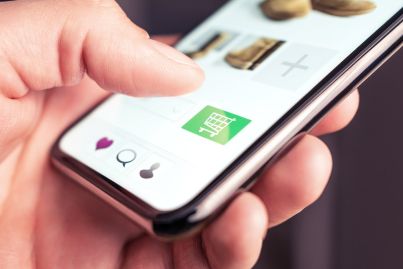
Sklep internetowy krok po kroku – jak zacząć, żeby osiągnąć sukces?
Rozwiń swój biznes o funkcjonalny sklep internetowy. Krok po kroku dowiedz się co powinien zawierać twój sklep e-commerce i zwiększ swoją sprzedaż online.
Czytaj więcej
Hybrydowy model pracy – czy warto go wdrożyć w firmie?
Praca hybrydowa to coraz powszechniejszy model funkcjonowania firm. Zobacz, jakie korzyści Ci przyniesie i czy warto zaoferować pracownikom taką opcję.
Czytaj więcej
7 umiejętności, które powinien mieć profesjonalny sprzedawca
Chcesz być profesjonalnym sprzedawcą? Jeśli tak, zacznij rozwijać kluczowe umiejętności, które zapewnią Ci sukces. Zobacz, jakie kompetencje warto budować!
Czytaj więcej
Ile czasu potrzeba, żeby nauczyć się obsługi Excela?
Zastanawiasz się, ile czasu trwa nauka Excela od podstaw? Krócej niż Ci się wydaje – zwłaszcza jeśli zaczniesz od kompleksowego szkolenia. Zobacz, dlaczego warto!
Czytaj więcej